ಫೋನ್, ಟ್ಯಾಬ್ಲೆಟ್, ಲ್ಯಾಪ್ಟಾಪ್ ಚಾರ್ಜ್ ಆಗುತ್ತಿಲ್ಲವೇ? ನಾವು ಪವರ್ ಕನೆಕ್ಟರ್ ಅನ್ನು ಗ್ಯಾರಂಟಿಯೊಂದಿಗೆ ಬದಲಾಯಿಸುತ್ತೇವೆ!
ಫೋನ್ ಜ್ಯಾಕ್ ಬದಲಿ
- MicroUSB ಬದಲಿ ಸಮಯ 1-2 ಗಂಟೆಗಳು
- ಫೋನ್ ಜ್ಯಾಕ್ ಬದಲಿ ವೆಚ್ಚ 600 ರೂಬಲ್ಸ್ಗಳನ್ನು
- ಗಮನ! ತೆಗೆಯಬಹುದಾದ ಬ್ಯಾಟರಿಯೊಂದಿಗೆ ಬಾಗಿಕೊಳ್ಳಬಹುದಾದ ಫೋನ್ಗಳ ಬೆಲೆ
ಟ್ಯಾಬ್ಲೆಟ್ನಲ್ಲಿ ಕನೆಕ್ಟರ್ ಅನ್ನು ಬದಲಾಯಿಸಲಾಗುತ್ತಿದೆ
- ಟ್ಯಾಬ್ಲೆಟ್ನಲ್ಲಿ USB ಅನ್ನು ಬದಲಿಸುವ ಪದವು 1-2 ಗಂಟೆಗಳು
- ಟ್ಯಾಬ್ಲೆಟ್ ಚಾರ್ಜಿಂಗ್ ಪೋರ್ಟ್ ಬದಲಿ ವೆಚ್ಚ 800 ರೂಬಲ್ಸ್ಗಳನ್ನು
- ಗಮನ! ಕನೆಕ್ಟರ್ಗಳು ಕೇಬಲ್ನಲ್ಲಿಲ್ಲ ಎಂದು ಬೆಲೆ ಸೂಚಿಸಲಾಗುತ್ತದೆ

ನೋಟ್ಬುಕ್ ಪವರ್ ಜ್ಯಾಕ್ ಬದಲಿ
- ಲ್ಯಾಪ್ಟಾಪ್ ಪವರ್ ಕನೆಕ್ಟರ್ ಅನ್ನು ಬದಲಿಸುವ ಪದವು 1-4 ಗಂಟೆಗಳು
- ಲ್ಯಾಪ್ಟಾಪ್ ಚಾರ್ಜಿಂಗ್ ಪೋರ್ಟ್ ಬದಲಿ ವೆಚ್ಚ 1200 ರೂಬಲ್ಸ್ಗಳನ್ನು
- ಗಮನ! ಪ್ರಮುಖ ಸಮಯಗಳು ಬಿಡಿಭಾಗಗಳ ಲಭ್ಯತೆಗೆ ಒಳಪಟ್ಟಿರುತ್ತವೆ.

USB ಕನೆಕ್ಟರ್, ಲ್ಯಾಪ್ಟಾಪ್ ಪೋರ್ಟ್ ಅನ್ನು ಬದಲಾಯಿಸಲಾಗುತ್ತಿದೆ
- ಲ್ಯಾಪ್ಟಾಪ್ನ USB ಪೋರ್ಟ್ ಅನ್ನು ಬದಲಿಸುವ ಪದವು 2-3 ಗಂಟೆಗಳು
- 1 ನೇ ಕನೆಕ್ಟರ್ನ ವೆಚ್ಚವು 1200 ರೂಬಲ್ಸ್ಗಳನ್ನು ಹೊಂದಿದೆ
- 2 ನೇ ಮತ್ತು ನಂತರದ ಕನೆಕ್ಟರ್ನ ವೆಚ್ಚವು 500 ರೂಬಲ್ಸ್ಗಳನ್ನು ಹೊಂದಿದೆ
ಪವರ್ ಕನೆಕ್ಟರ್ ಅನ್ನು ಯಾವಾಗ ದುರಸ್ತಿ ಮಾಡಬೇಕು
- ಸಾಧನವು ಚಾರ್ಜ್ ಮಾಡುವುದಿಲ್ಲ, ಚಾರ್ಜಿಂಗ್ಗೆ ಪ್ರತಿಕ್ರಿಯಿಸುವುದಿಲ್ಲ
- ಪವರ್ ಕನೆಕ್ಟರ್ಗೆ ಗೋಚರಿಸುವ ಹಾನಿ
- ಸಾಧನವು ನಿರ್ದಿಷ್ಟ ಸ್ಥಾನದಲ್ಲಿ ಮಾತ್ರ ಶುಲ್ಕ ವಿಧಿಸುತ್ತದೆ
- ಸಾಧನವು ಚಾರ್ಜ್ ಅನ್ನು ತೋರಿಸುತ್ತದೆ, ಆದರೆ ಚಾರ್ಜ್ ಮಾಡುವುದಿಲ್ಲ
ಚಾರ್ಜರ್ ಕನೆಕ್ಟರ್ಗಳ ವಿಧಗಳು:
- ಕನೆಕ್ಟರ್ಸ್ ಮೈಕ್ರೋ ಯುಎಸ್ಬಿ (ಮೈಕ್ರೋ ಯುಎಸ್ಬಿ), ಅದರ ಬದಲಿ.
ನಿಯಮದಂತೆ, ಮೈಕ್ರೋ ಯುಎಸ್ಬಿ ಚಾರ್ಜಿಂಗ್ ಕನೆಕ್ಟರ್ ಅನ್ನು ಮದರ್ಬೋರ್ಡ್ಗೆ ಬೆಸುಗೆ ಹಾಕಲಾಗುತ್ತದೆ, ಆದರೆ ಅನೇಕ ಸ್ಯಾಮ್ಸಂಗ್ ಮಾದರಿಗಳಲ್ಲಿ, ಚಾರ್ಜಿಂಗ್ ಕನೆಕ್ಟರ್ಗಳು ಸಂಪೂರ್ಣ ಕೆಳಗಿನ ಬೋರ್ಡ್ನೊಂದಿಗೆ ಬರುತ್ತವೆ (ಇದು ಮೈಕ್ರೊಫೋನ್ ಮತ್ತು ಫೋನ್ ಆಂಟೆನಾವನ್ನು ಸಹ ಹೊಂದಿದೆ) ಫೋನ್ನ ಈ ವೈಶಿಷ್ಟ್ಯದಿಂದಾಗಿ, ಕನೆಕ್ಟರ್ ಅನ್ನು ಬದಲಾಯಿಸುವುದಕ್ಕಿಂತ ದುರಸ್ತಿ ಬೆಲೆ ಹೆಚ್ಚಾಗಿದೆ (ಸ್ಯಾಮ್ಸಂಗ್ ಅನ್ನು ಉದಾಹರಣೆಯಾಗಿ ಸೂಚಿಸಲಾಗುತ್ತದೆ, ಈ ವೈಶಿಷ್ಟ್ಯವು ಎಲ್ಲಾ ಬ್ರಾಂಡ್ಗಳ ಫೋನ್ಗಳಲ್ಲಿ ಕಂಡುಬರುತ್ತದೆ).
- ಮಿನಿ ಯುಎಸ್ಬಿ ಚಾರ್ಜಿಂಗ್ ಕನೆಕ್ಟರ್ ಮತ್ತು ಅದರ ಬದಲಿ.
ಈ ರೀತಿಯ ಕನೆಕ್ಟರ್ ಅನ್ನು ಕಡಿಮೆ ಬಾರಿ ಬಳಸಲಾಗುತ್ತದೆ, ಹೆಚ್ಚಾಗಿ ಹಳೆಯ ಫೋನ್ಗಳು ಮತ್ತು ಚೈನೀಸ್ ಫೋನ್ಗಳಲ್ಲಿ (ಹೆಚ್ಚು ಸಾಮಾನ್ಯವಾಗಿದೆ ಇ-ಪುಸ್ತಕಗಳುಮತ್ತು ನ್ಯಾವಿಗೇಟರ್ಗಳು). ಇದನ್ನು ಮದರ್ಬೋರ್ಡ್ಗೆ ಬೆಸುಗೆ ಹಾಕಲಾಗುತ್ತದೆ, ನೀವು ಅದನ್ನು ಬೆಸುಗೆ ಹಾಕುವ ಕಬ್ಬಿಣ ಅಥವಾ ಹೇರ್ ಡ್ರೈಯರ್ನೊಂದಿಗೆ ಎಚ್ಚರಿಕೆಯಿಂದ ತೆಗೆದುಹಾಕಬೇಕು ಮತ್ತು ಹೊಸದನ್ನು ಸ್ಥಾಪಿಸಬೇಕು (ಹಳೆಯ ಕನೆಕ್ಟರ್ ಅನ್ನು ಸ್ಥಾಪಿಸಲು ಪ್ರಯತ್ನಿಸಬೇಡಿ).
- ಐಫೋನ್ ಲೈಟ್ನಿಂಗ್ನಲ್ಲಿ ಚಾರ್ಜಿಂಗ್ ಕನೆಕ್ಟರ್ ಅನ್ನು ಬದಲಾಯಿಸುವುದು (ಅಥವಾ ಹಳೆಯ ಐಫೋನ್ ಮಾದರಿಗಳಲ್ಲಿ 30-ಪಿನ್)
ಐಫೋನ್ಗಳಲ್ಲಿ, ಚಾರ್ಜಿಂಗ್ ಕನೆಕ್ಟರ್ ಅನ್ನು ಬದಲಾಯಿಸಲು ಸುಲಭವಾಗಿದೆ, ಬೆಸುಗೆ ಹಾಕುವ ನಿಲ್ದಾಣದ ಭಾಗವಹಿಸುವಿಕೆ ಇಲ್ಲದೆ, ಹಳೆಯ ಮತ್ತು ಹೊಸ ಐಫೋನ್ಗಳಲ್ಲಿ ಕಡಿಮೆ ಕೇಬಲ್ (ಅದರ ಮೇಲೆ ಮೈಕ್ರೊಫೋನ್ ಸಹ ಇದೆ) ಅನ್ನು ಡಿಸ್ಅಸೆಂಬಲ್ ಮಾಡುವುದು ಮತ್ತು ಸ್ಥಾಪಿಸುವುದು ಮಾತ್ರ.
- ಇತರ ಕನೆಕ್ಟರ್ಗಳು ಸಹ ಇವೆ, ಏಕೆಂದರೆ ಹಳೆಯ ನೋಕಿಯಾ ಫೋನ್ಗಳು, ಸೋನಿ ಎರಿಕ್ಸನ್ ಮತ್ತು ಹೊಸ ಸ್ಯಾಮ್ಸಂಗ್ ಮಾದರಿಗಳಲ್ಲಿ ಅವು ಕಡಿಮೆ ಸಾಮಾನ್ಯವಾಗಿದೆ, ಕಾರ್ಯಾಚರಣೆ ಮತ್ತು ಬದಲಿ ತತ್ವವು ಒಂದೇ ಆಗಿರುತ್ತದೆ, ಕೇವಲ ನೋಟವು ವಿಭಿನ್ನವಾಗಿರುತ್ತದೆ.
ಎಳೆದಾಡಿದರು ಚೀನೀ ಟ್ಯಾಬ್ಲೆಟ್"ಚಾರ್ಜ್ ಆಗುತ್ತಿಲ್ಲ" ಎಂಬ ಪದಗಳೊಂದಿಗೆ
ಚಾರ್ಜಿಂಗ್ ಅನ್ನು ಕನೆಕ್ಟರ್ಗೆ ಅಂಟಿಸಿದ ನಂತರ, ಕನೆಕ್ಟರ್ ಬೋರ್ಡ್ನಿಂದ ಹರಿದಿದೆ ಎಂದು ನಾನು ತಕ್ಷಣ ಅರಿತುಕೊಂಡೆ. ಅತ್ಯಂತ ಸಾಮಾನ್ಯ ವೈಫಲ್ಯ. ಸರಿ, ನಮ್ಮ ಕ್ಲೈಂಟ್ ಅನ್ನು ವಿಭಜಿಸಲು ಪ್ರಾರಂಭಿಸೋಣ. ಇದನ್ನು ಮಾಡಲು, ದೃಢವಾದ ನೋಟದಿಂದ, ನಾವು ಪ್ಲೇಟ್ನ ಪರಿಧಿಯ ಉದ್ದಕ್ಕೂ ಇಣುಕಿ ನೋಡುತ್ತೇವೆ ಮತ್ತು ಅದನ್ನು ಒಟ್ಟಿಗೆ ಹಿಡಿದಿಟ್ಟುಕೊಳ್ಳುವ ಸ್ಕ್ರೂಗಳನ್ನು ಹುಡುಕುತ್ತೇವೆ. ದೀರ್ಘಕಾಲ ಯೋಚಿಸದೆ, ನಾವು ಈ ಸ್ಕ್ರೂಗಳನ್ನು ತಿರುಗಿಸುತ್ತೇವೆ

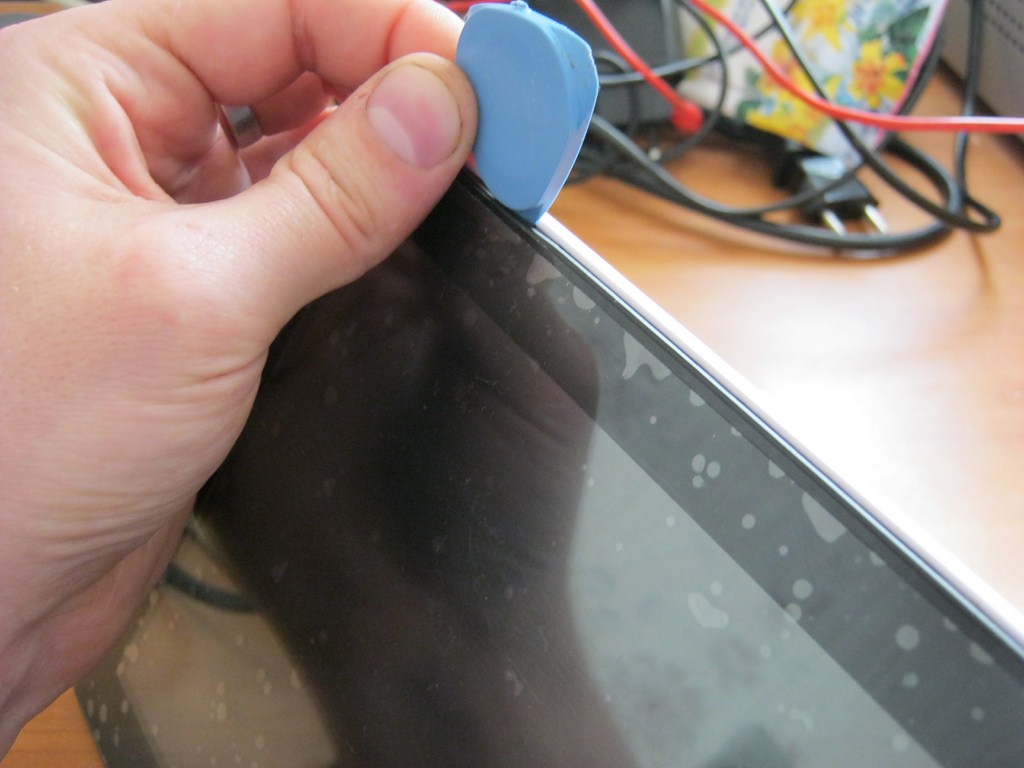
Voila!

ಮೆಮೊರಿ ಚಿಪ್ ಎಲ್ಲಿದೆ, ಶೇಕಡಾ ಮತ್ತು ಇತರ ವಿವಿಧ ಮೈಕ್ರುಹಿಗಳನ್ನು ಡಿಸ್ಅಸೆಂಬಲ್ ಮಾಡುವಲ್ಲಿ ನನಗೆ ಅರ್ಥವಿಲ್ಲ, ಏಕೆಂದರೆ ಮೂಲತಃ ಟ್ಯಾಬ್ಲೆಟ್ ಅನ್ನು ದುರಸ್ತಿ ಮಾಡುವುದು ಟಚ್ಸ್ಕ್ರೀನ್, ಡಿಸ್ಪ್ಲೇ ಮತ್ತು ಕನೆಕ್ಟರ್ಗಳನ್ನು ಬದಲಾಯಿಸುವುದನ್ನು ಒಳಗೊಂಡಿರುತ್ತದೆ.
ಮತ್ತು ಇಲ್ಲಿ ಮೈಕ್ರೋ-ಯುಎಸ್ಬಿ ಚಾರ್ಜಿಂಗ್ ಪೋರ್ಟ್ ಇದೆ. ನಾವು ಅವನನ್ನು ಬದಲಾಯಿಸಬೇಕಾಗಿದೆ.

ಈಗ ನಾವು ಹಣ ಪಡೆಯಬೇಕಾಗಿದೆ. ಅದನ್ನು ಹಿಡಿದಿಟ್ಟುಕೊಳ್ಳುವ ಎಲ್ಲಾ ಬೋಲ್ಟ್ಗಳನ್ನು ನಾವು ತಿರುಗಿಸುತ್ತೇವೆ. ಬೋರ್ಡ್ಗೆ ಹೋಗುವ ಎಲ್ಲಾ ಲೂಪ್ಗಳನ್ನು ಸಹ ನಾವು ತೆಗೆದುಹಾಕುತ್ತೇವೆ. ಇದನ್ನು ಮಾಡಲು, ನಿಮ್ಮ ಬೆರಳಿನಿಂದ ಕೊಕ್ಕೆಯನ್ನು ಮೇಲಕ್ಕೆತ್ತಿ.

ತಂತಿಗಳು ಮಧ್ಯಪ್ರವೇಶಿಸಿದರೆ, ನಾವು ಅವುಗಳನ್ನು ಬೆಸುಗೆ ಹಾಕುತ್ತೇವೆ. ನಾನು ಬ್ಯಾಟರಿಯನ್ನು ಅನ್ಸೋಲ್ಡರ್ ಮಾಡಿದೆ. ನಮ್ಮ ಕನೆಕ್ಟರ್ ಮಾಂಸದಿಂದ ಹರಿದು ಹೋಗಿರುವುದರಿಂದ, ನಾವು ತಕ್ಷಣ ಅದನ್ನು ಎಸೆಯುತ್ತೇವೆ. ಹೊಸ ಕನೆಕ್ಟರ್ಗಾಗಿ ನಾವು ಆಸನವನ್ನು ಸ್ವಚ್ಛಗೊಳಿಸಲು ಪ್ರಾರಂಭಿಸುತ್ತೇವೆ. ರಂಧ್ರಗಳ ಮೂಲಕ ಬೆಸುಗೆಯನ್ನು ತೆಗೆದುಹಾಕಲು, ನಮಗೆ ವುಡ್ಸ್ ಅಥವಾ ರೋಸ್ನ ಕಡಿಮೆ ಕರಗುವ ಮಿಶ್ರಲೋಹದ ಅಗತ್ಯವಿದೆ. ಮೊದಲಿಗೆ, ಈ ಮಿಶ್ರಲೋಹದೊಂದಿಗೆ ನಾವು ಸಾಕಷ್ಟು ಟಿನ್ ರಂಧ್ರಗಳನ್ನು ಮಾಡುತ್ತೇವೆ, ಜೆಲ್ ಫ್ಲಕ್ಸ್ನೊಂದಿಗೆ ಸ್ಮೀಯರ್ ಮಾಡಲು ಮರೆಯಬೇಡಿ. ನಾವು ಬೆಸುಗೆ ಹಾಕುವ ಕಬ್ಬಿಣವನ್ನು ಬಳಸಿ ಮಿಶ್ರಲೋಹದೊಂದಿಗೆ ರಂಧ್ರವನ್ನು ಬಿಸಿ ಮಾಡುತ್ತೇವೆ ಮತ್ತು ನಂತರ ತೀವ್ರವಾಗಿ, ಡಿಸೋಲ್ಡರಿಂಗ್ ಪಂಪ್ ಬಳಸಿ, ಎಲ್ಲಾ ಬೆಸುಗೆಯನ್ನು ರಂಧ್ರದಿಂದ ಹೊರತೆಗೆಯುತ್ತೇವೆ.

ನಾನು ಹಳೆಯ ಕಾರ್ ರೇಡಿಯೊದಿಂದ ಡಿಸೋಲ್ಡರಿಂಗ್ ಪಂಪ್ಗಾಗಿ ರಬ್ಬರ್ ತುದಿಯನ್ನು ತೆಗೆದುಕೊಂಡೆ. ಅವರು ಅಲ್ಲಿ ಏನು ಮಾಡುತ್ತಿದ್ದಾರೆಂದು ನನಗೆ ತಿಳಿದಿಲ್ಲ, ಆದರೆ ಅವುಗಳಲ್ಲಿ ಎರಡು ಇವೆ.
ಈಗ ನಾವು ಕಾಪರ್ ಬ್ರೇಡ್ ಮತ್ತು ಬಿಸಿಮಾಡಿದ ಬೆಸುಗೆ ಹಾಕುವ ಕಬ್ಬಿಣವನ್ನು ಬಳಸಿಕೊಂಡು ಕಾಂಟ್ಯಾಕ್ಟ್ ಪ್ಯಾಡ್ಗಳಿಂದ (ಪ್ಯಾಚ್ ಪ್ಯಾಚ್ಗಳು) ಎಲ್ಲಾ ಹೆಚ್ಚುವರಿ ಬೆಸುಗೆಗಳನ್ನು ತೆಗೆದುಹಾಕುತ್ತೇವೆ

ಈ ಕಾರ್ಯವಿಧಾನದ ನಂತರ, ಬೆಸುಗೆ ಹಾಕುವ ಕಬ್ಬಿಣ, ಬೆಸುಗೆ ಮತ್ತು ಜೆಲ್ ಫ್ಲಕ್ಸ್ನೊಂದಿಗೆ ಸಿಗ್ನಲ್ ಸಂಪರ್ಕಗಳ ಮೇಲೆ, ನಾವು ಪ್ರತಿ ಸಂಪರ್ಕ ಪ್ಯಾಡ್ನಲ್ಲಿ ಬೆಸುಗೆ ಉಬ್ಬುಗಳನ್ನು ಬಿಡಬೇಕಾಗುತ್ತದೆ. ಈ ಫೋಟೋ ಬೇರೆ ರಿಪೇರಿಯಿಂದ ಬಂದಿದ್ದರೂ, ಉದಾಹರಣೆಯೊಂದಿಗೆ ಅದು ಈ ರೀತಿ ಹೊರಹೊಮ್ಮಬೇಕು:

ಈಗ ನಾವು ಹೊಸ ಕನೆಕ್ಟರ್ ಅನ್ನು ತೆಗೆದುಕೊಳ್ಳುತ್ತೇವೆ ಮತ್ತು ಅದರ ಸಂಪರ್ಕಗಳನ್ನು LTI-120 ಫ್ಲಕ್ಸ್ನೊಂದಿಗೆ ಸ್ಮೀಯರ್ ಮಾಡುತ್ತೇವೆ



ಕನೆಕ್ಟರ್ಗಳ ಬಗ್ಗೆ ಸ್ವಲ್ಪ ... ಈ ಮೈಕ್ರೋ USB ಕನೆಕ್ಟರ್ಗಳು ಬಹಳಷ್ಟು ಇವೆ! ಟ್ಯಾಬ್ಲೆಟ್ಗಳು, ಫೋನ್ಗಳು ಮತ್ತು ಇತರ ಕಸದ ಪ್ರತಿಯೊಂದು ತಯಾರಕರು ತಮ್ಮದೇ ಆದ ಮೈಕ್ರೋ USB ಕನೆಕ್ಟರ್ಗಳನ್ನು ಬಳಸುತ್ತಾರೆ. ಆದರೆ ನಾನು ಇನ್ನೂ ಒಂದು ಮಾರ್ಗವನ್ನು ಕಂಡುಕೊಂಡಿದ್ದೇನೆ ;-). ನಾನು Aliexpress ಗೆ ಹೋದೆ ಮತ್ತು ಒಂದೇ ಬಾರಿಗೆ ಸಂಪೂರ್ಣ ಸೆಟ್ ಅನ್ನು ಖರೀದಿಸಿದೆ. ಇಲ್ಲಿ ಲಿಂಕ್ . ಆದರೆ ಈಗ ನಾನು ಯಾವುದೇ ರೀತಿಯ ಕನೆಕ್ಟರ್ಗಳನ್ನು ಹೊಂದಿದ್ದೇನೆ ಚೈನೀಸ್ ಫೋನ್ಗಳುಮತ್ತು ಮಾತ್ರೆಗಳು ;-)
ಕನೆಕ್ಟರ್ ಅನ್ನು ಅಭಿಷೇಕಿಸಿದ ತಕ್ಷಣ, ನಾವು ಅದರ ಸಂಪರ್ಕಗಳನ್ನು ಬೆಸುಗೆ ಹಾಕುತ್ತೇವೆ. ಇಲ್ಲಿ ಮುಖ್ಯ ವಿಷಯವೆಂದರೆ ಅದನ್ನು ಅತಿಯಾಗಿ ಮೀರಿಸುವುದು ಅಲ್ಲ, ಇಲ್ಲದಿದ್ದರೆ ಕನೆಕ್ಟರ್ ಮಂಡಳಿಯಲ್ಲಿ ರಂಧ್ರಗಳ ಮೂಲಕ ಹೊಂದಿಕೊಳ್ಳುವುದಿಲ್ಲ.
ಇದಲ್ಲದೆ, ಎಲ್ಲವೂ ಸರಳವಾಗಿದೆ. ನಾವು ಕನೆಕ್ಟರ್ ಅನ್ನು ಸೇರಿಸುತ್ತೇವೆ, ಇನ್ನೊಂದು ಬದಿಯಲ್ಲಿ ಸಂಪರ್ಕಗಳ ಮೂಲಕ ಬೆಸುಗೆ ಹಾಕುತ್ತೇವೆ ಮತ್ತು ನಂತರ ಜೆಲ್ ಫ್ಲಕ್ಸ್ನೊಂದಿಗೆ ಕನೆಕ್ಟರ್ನ ಸಿಗ್ನಲ್ ಸಂಪರ್ಕಗಳನ್ನು ಉದಾರವಾಗಿ ನಯಗೊಳಿಸಿ ಮತ್ತು ಸ್ಟಿಂಗ್ನ ತುದಿಯೊಂದಿಗೆ ಪ್ರತಿ ಸಂಪರ್ಕವನ್ನು ಒತ್ತಿರಿ. (ಕ್ಷಮಿಸಿ, ಫೋಟೋ ತೆಗೆದುಕೊಳ್ಳಲು ಅನಾನುಕೂಲವಾಗಿದೆ, ಏಕೆಂದರೆ ನನಗೆ ಕೇವಲ ಎರಡು ಕೈಗಳಿವೆ ಮತ್ತು ಸುತ್ತಲೂ ಯಾರೂ ಇರಲಿಲ್ಲ)

ತದನಂತರ ನಾವು ಪೂಪ್ ಮತ್ತು ಮಸಿಯಿಂದ ಕನೆಕ್ಟರ್ ಅನ್ನು ಸ್ವಚ್ಛಗೊಳಿಸುತ್ತೇವೆ

ನಾವು ಎಲ್ಲವನ್ನೂ ಇದ್ದಂತೆ ಮಾಡುತ್ತೇವೆ ಮತ್ತು ಟ್ಯಾಬ್ಲೆಟ್ ಅನ್ನು ಪರಿಶೀಲಿಸುತ್ತೇವೆ:
![]()
ಚಾರ್ಜಿಂಗ್ ಆನ್ ಆಗಿದೆ. ನಾವು ಟ್ಯಾಬ್ಲೆಟ್ ಅನ್ನು ಸಂಪೂರ್ಣವಾಗಿ ಸಂಗ್ರಹಿಸುತ್ತೇವೆ ಮತ್ತು ಅದನ್ನು ಬಳಕೆದಾರರಿಗೆ ನೀಡುತ್ತೇವೆ.
ಮೊಬೈಲ್ ಫೋನ್ಗಳಲ್ಲಿ ಬೆಸುಗೆ ಹಾಕುವ ಕನೆಕ್ಟರ್ಗಳ ಬಗ್ಗೆ, ನೀವು ಈ ಲೇಖನಗಳಲ್ಲಿ ನೋಡಬಹುದು:
ನಮ್ಮ ಅನೇಕರಲ್ಲಿ ಮೊಬೈಲ್ ಸಾಧನಗಳುಚಾರ್ಜಿಂಗ್ ಮತ್ತು ಸಿಂಕ್ರೊನೈಸೇಶನ್ಗಾಗಿ, ಮಿನಿ-ಯುಎಸ್ಬಿ ಕನೆಕ್ಟರ್ ಅನ್ನು ಬಳಸಲಾಗುತ್ತದೆ. ಇದು ಒಳಗೆ ದೃಢವಾಗಿ ನಿವಾರಿಸಲಾಗಿದೆ, ಆದರೆ ಅಸಡ್ಡೆ ಬಳಕೆಯಿಂದ, ಅಂದರೆ, ಸಾಧನವು ಚಾರ್ಜ್ ಆಗುತ್ತಿರುವಾಗ ಬಳ್ಳಿಯನ್ನು ಎಳೆಯುವಾಗ, ಸಾಧನವು ಬೀಳುತ್ತದೆ ಮತ್ತು ಯುಎಸ್ಬಿ ಕೇಬಲ್ನಲ್ಲಿ ಸ್ಥಗಿತಗೊಂಡರೆ, ಈ ಕನೆಕ್ಟರ್ ಬೀಳಬಹುದು. ಈ ಸಾಲುಗಳ ಲೇಖಕರು ದುರಸ್ತಿಗಾಗಿ ತೆಗೆದುಕೊಂಡ ಅಂತಹ ಸಾಧನವಾಗಿದೆ. ಇದು ಶತುರ್ಮನ್ ಲಿಂಕ್ 500 ಆಗಿತ್ತು.
ಮಿನಿ-ಯುಎಸ್ಬಿ ಕನೆಕ್ಟರ್ ಅನ್ನು ಬದಲಾಯಿಸಿ
ಕನೆಕ್ಟರ್ ಅನ್ನು ಬೆಸುಗೆ ಹಾಕಿದ ಬೋರ್ಡ್ಗೆ ಹೋಗುವುದು ಮೊದಲ ಹಂತವಾಗಿದೆ, ಇದರಿಂದಾಗಿ ಬೆಸುಗೆ ಹಾಕುವ ಕಬ್ಬಿಣದೊಂದಿಗೆ ಅಲ್ಲಿ ಕ್ರಾಲ್ ಮಾಡಲು ಸಾಧ್ಯವಾಯಿತು. ನನ್ನ ಸಂದರ್ಭದಲ್ಲಿ (GPS-ನ್ಯಾವಿಗೇಟರ್) ನಾನು ಅದನ್ನು ಡಿಸ್ಅಸೆಂಬಲ್ ಮಾಡಬೇಕಾಗಿತ್ತು ಮತ್ತು ಮದರ್ಬೋರ್ಡ್ ಅನ್ನು ಎಳೆಯಬೇಕಾಗಿತ್ತು.

ಬಿದ್ದ ಕನೆಕ್ಟರ್ ಮತ್ತು ಬೆಸುಗೆ ಹಾಕುವ ಸ್ಥಳವು ನಮಗೆ ಲಭ್ಯವಾದಾಗ, ನಾವು ಮುಂದುವರಿಯಬಹುದು. ಕನೆಕ್ಟರ್ ಅನ್ನು ಹೇಗೆ ಹಿಡಿದಿಟ್ಟುಕೊಳ್ಳಲಾಗಿದೆ ಎಂಬುದನ್ನು ನಾವು ನೋಡುತ್ತೇವೆ: ಪ್ರಕರಣವನ್ನು ನಾಲ್ಕು ಸ್ಥಳಗಳಲ್ಲಿ ಬೆಸುಗೆ ಹಾಕುವ ಮೂಲಕ, ಸಂಪರ್ಕಗಳನ್ನು ಸ್ವತಃ ಬೆಸುಗೆ ಹಾಕುವ ಮೂಲಕ ಮತ್ತು ಪ್ರಕರಣದ ಎರಡೂ ಬದಿಗಳಲ್ಲಿ ಅಂಟು ಮೂಲಕ ಅದನ್ನು ಹಿಡಿದಿಟ್ಟುಕೊಳ್ಳಲಾಗಿದೆ. ಮೊದಲಿಗೆ, ನಾವು ಕನೆಕ್ಟರ್ನ ಬೆಸುಗೆ ಹಾಕುವ ಬಿಂದುಗಳನ್ನು ಟಿನ್ ಮಾಡುತ್ತೇವೆ, ಅಗತ್ಯವಿದ್ದಲ್ಲಿ, ಬೆಸುಗೆ ಹಾಕುವ ಕಬ್ಬಿಣದೊಂದಿಗೆ ಬೋರ್ಡ್ನಲ್ಲಿರುವ ಸ್ಥಳಗಳನ್ನು ಸುಗಮಗೊಳಿಸುತ್ತದೆ, ಕೇವಲ ಎಚ್ಚರಿಕೆಯಿಂದ, 5 ಸಂಪರ್ಕಗಳು ಪರಸ್ಪರ ಹತ್ತಿರದಲ್ಲಿವೆ. ಕನೆಕ್ಟರ್ ಅನ್ನು ಅದರ ಸ್ಥಳದಲ್ಲಿ ನೆಡುವ ಮೊದಲು, ಅದನ್ನು ಅಂಟು ಮಾಡುವುದು ಒಳ್ಳೆಯದು, ಉದಾಹರಣೆಗೆ, ಬಿಸಿ ಅಂಟು ಗನ್ ಕರಗುವ ಅಂಟು ಮೇಲೆ, ಆದರೆ ಇದು ಕೆಲವು ರೀತಿಯ ಎಪಾಕ್ಸಿ ಅಂಟು ಅಥವಾ ಬೇರೆ ಯಾವುದನ್ನಾದರೂ ಬಲವಾಗಿ ಹಾಕಲು ಉತ್ತಮವಾಗಿದೆ, ಆದರೆ ಹಾಕಲು ನಾನು ಶಿಫಾರಸು ಮಾಡುವುದಿಲ್ಲ. ಇದು ಸೂಪರ್ಗ್ಲೂನಲ್ಲಿದೆ, ಏಕೆಂದರೆ ಅದು ತ್ವರಿತವಾಗಿ ವಶಪಡಿಸಿಕೊಳ್ಳುತ್ತದೆ ಮತ್ತು ವಿಫಲವಾದ ಬೆಸುಗೆ ಹಾಕುವಿಕೆಯು ಕಷ್ಟಕರವಾದ ಸಂದರ್ಭದಲ್ಲಿ ಕನೆಕ್ಟರ್ ಅನ್ನು ಹರಿದು ಹಾಕುತ್ತದೆ. ಆದ್ದರಿಂದ, ನಾವು ಕನೆಕ್ಟರ್ ಅನ್ನು ಅದರ ಸ್ಥಳದಲ್ಲಿ ಅಂಟುಗಳಿಂದ ಇರಿಸಿದ್ದೇವೆ, ಈಗ ನಾವು 5 ಸಂಪರ್ಕಗಳನ್ನು ಅವರ ಸ್ಥಳಗಳಿಗೆ ಬೆಸುಗೆ ಹಾಕಬೇಕು, ಅವುಗಳಲ್ಲಿ ಯಾವುದೇ ಜೋಡಿಯನ್ನು ಸೇತುವೆ ಮಾಡದಂತೆ ನಿರ್ವಹಿಸಬೇಕು. ತುಂಬಾ ತೆಳುವಾದ ತುದಿಯೊಂದಿಗೆ ಬೆಸುಗೆ ಹಾಕುವ ಕಬ್ಬಿಣವಿಲ್ಲದಿದ್ದರೆ, ಅದು ಸುಲಭವಲ್ಲ, ತಲುಪುವ ಮೊದಲು ನಾನು ಹಲವಾರು ಬಾರಿ ಮರು-ಬೆಸುಗೆ ಹಾಕಬೇಕಾಗಿತ್ತು ಬಯಸಿದ ಫಲಿತಾಂಶ. ಎಲ್ಲಾ 5 ಸಂಪರ್ಕಗಳನ್ನು ಎಚ್ಚರಿಕೆಯಿಂದ ಬೆಸುಗೆ ಹಾಕಿದಾಗ, ಕನೆಕ್ಟರ್ ದೇಹವನ್ನು ನಾಲ್ಕು ಸ್ಥಳಗಳಲ್ಲಿ ಬೆಸುಗೆ ಹಾಕಲು ಉಳಿದಿದೆ, ಅದನ್ನು ಮೊದಲೇ ಬೆಸುಗೆ ಹಾಕಿದಂತೆ, ನಂತರ ನೀವು ಅದನ್ನು ಬದಿಗಳಿಂದ ಅಂಟುಗಳಿಂದ ತುಂಬಿಸಬಹುದು.



ಬದಿಗಳಲ್ಲಿನ ಕನೆಕ್ಟರ್ ಅನ್ನು ಕಳಪೆಯಾಗಿ ಬೆಸುಗೆ ಹಾಕಬಹುದು. ಈ ಸಂದರ್ಭದಲ್ಲಿ, ಅದರ ಬೆಸುಗೆ ಹಾಕಿದ ಮೇಲ್ಮೈಗಳನ್ನು ಸ್ವಚ್ಛಗೊಳಿಸಬೇಕು ಮತ್ತು ಟಿನ್ ಮಾಡಬೇಕು.
ಈಗ ನಾವು ಸಾಧನವನ್ನು ಕಂಪ್ಯೂಟರ್ಗೆ ಸಂಪರ್ಕಿಸುತ್ತೇವೆ ಮತ್ತು ಎಲ್ಲವೂ ಸರಿಯಾಗಿ ಕಾರ್ಯನಿರ್ವಹಿಸುತ್ತದೆಯೇ ಎಂದು ಪರಿಶೀಲಿಸಿ. ಎಲ್ಲವೂ ಉತ್ತಮವಾಗಿದ್ದರೆ, ನಾವು ಸಾಧನವನ್ನು ಸಂಗ್ರಹಿಸುತ್ತೇವೆ ಮತ್ತು ಅದನ್ನು ಬಳಸುವುದನ್ನು ಮುಂದುವರಿಸುತ್ತೇವೆ.
ಸಾಮಾನ್ಯ, ದುರಸ್ತಿಗಾಗಿ ಬೆಸುಗೆ ಹಾಕುವ ಸಾಮಾನ್ಯ ಮೈಕ್ರೊಯುಎಸ್ಬಿ ಕನೆಕ್ಟರ್ಸ್.
ಚಿಲ್ಲರೆ ಅಂಗಡಿಯಲ್ಲಿ ಅವುಗಳನ್ನು 30-50 ರೂಬಲ್ಸ್ಗಳಿಗೆ ಮತ್ತು ದುರಸ್ತಿ ಅಂಗಡಿಗಳಲ್ಲಿ 200-300 ರೂಬಲ್ಸ್ಗಳಿಗೆ ಮಾರಾಟ ಮಾಡಲಾಗುತ್ತದೆ.
ನಿಖರವಾಗಿ 50 ತುಣುಕುಗಳನ್ನು ಚೀಲದಲ್ಲಿ ಕಳುಹಿಸಲಾಗಿದೆ 
ಅವರ ಗಾತ್ರ ಎಲ್ಲರಿಗೂ ತಿಳಿದಿದೆ, ಅವರು ಕೈಯಲ್ಲಿ ಕಡಿಮೆ ಕಾಣುತ್ತಾರೆ. 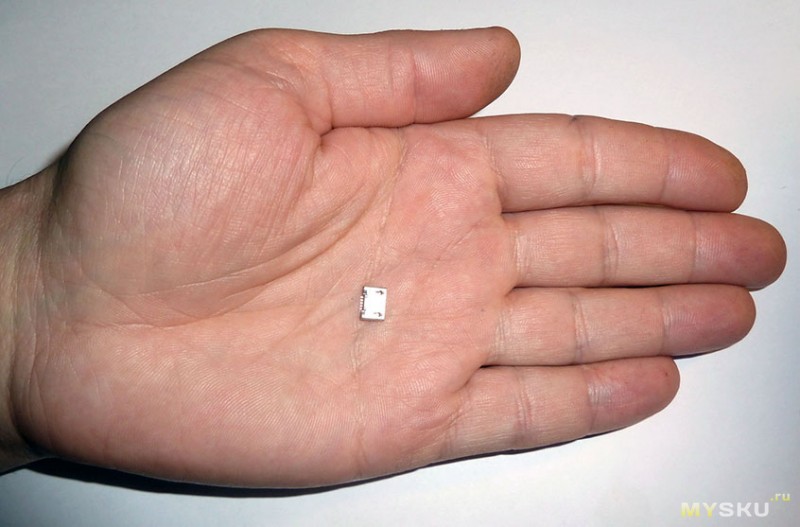
b/w ನಲ್ಲಿ ಎಲ್ಲಾ ಕಡೆ 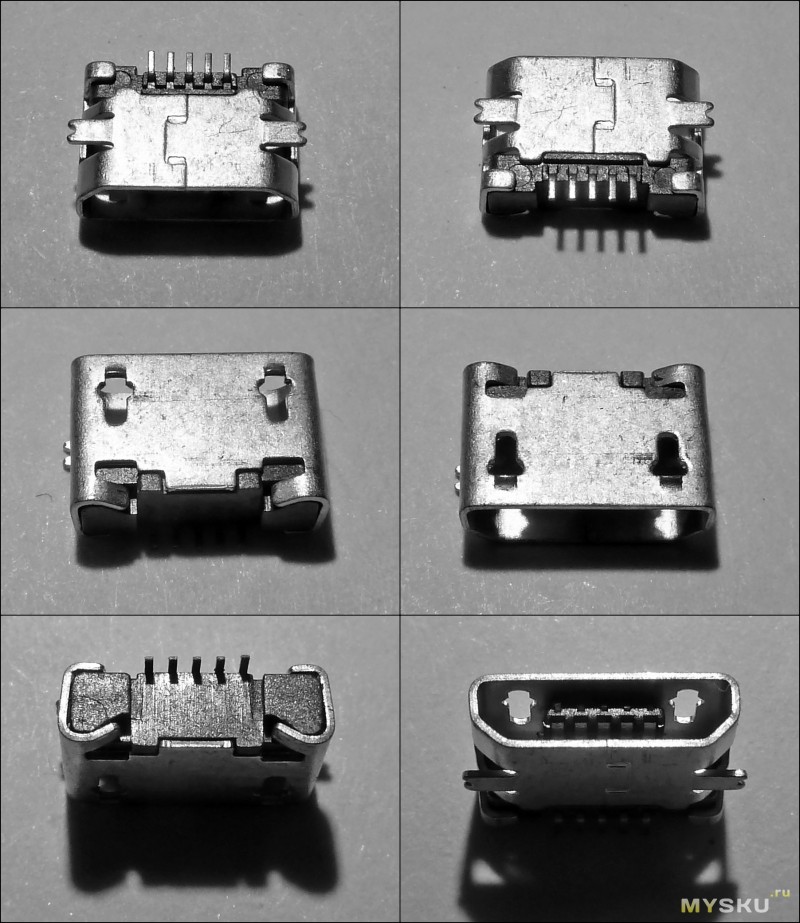
ಅವುಗಳ ಬಗ್ಗೆ ಬರೆಯಲು ವಾಸ್ತವವಾಗಿ ಏನೂ ಇಲ್ಲ, ಸಾಮಾನ್ಯವಾಗಿ ವೈಫಲ್ಯದ ಕಾರಣ ಪ್ಲಗ್ನ ತಪ್ಪಾದ ಅಳವಡಿಕೆಯಾಗಿದೆ.
ಸ್ಪಷ್ಟ ಉದಾಹರಣೆಗಾಗಿ, ನಾನು ಅವರ ನಿಜವಾದ ಅಪ್ಲಿಕೇಶನ್ ಅನ್ನು ತೋರಿಸುತ್ತೇನೆ.
ರೋಗಿ - ಲೆನೊವೊ ಟ್ಯಾಬ್ಲೆಟ್ IdeaTab A7600 ಜೊತೆಗೆ microUSB ಕನೆಕ್ಟರ್ ಹರಿದಿದೆ. ಕಾರ್ಯಾಗಾರದಲ್ಲಿ, ಅವರು ರಿಪೇರಿಗಾಗಿ 2500 ರೂಬಲ್ಸ್ಗಳನ್ನು ಮುರಿದರು, ನಂತರ ಅವರು ನನ್ನ ಬಳಿಗೆ ಬಂದರು :)
ಟ್ಯಾಬ್ಲೆಟ್ ಅನ್ನು ಡಿಸ್ಅಸೆಂಬಲ್ ಮಾಡುವ ಪ್ರಕ್ರಿಯೆಯನ್ನು ನಾನು ಛಾಯಾಚಿತ್ರ ಮಾಡಲಿಲ್ಲ, ಆದರೆ ಯಾರಾದರೂ ಅದರಲ್ಲಿ ಆಸಕ್ತಿ ಹೊಂದಿದ್ದರೆ, ಬರೆಯಿರಿ ಮತ್ತು ಮುಂದಿನ ಕಬ್ಬಿಣದ ತುಂಡುಗಳ ಡಿಸ್ಅಸೆಂಬಲ್ ಅನ್ನು ನಾನು ಹೆಚ್ಚು ವಿವರವಾಗಿ ವಿವರಿಸುತ್ತೇನೆ.
ಕನೆಕ್ಟರ್ನ ಅವಶೇಷಗಳನ್ನು ತೆಗೆದ ನಂತರ ಆಸನ. 
ಮುದ್ರಿತ ಫಾಯಿಲ್ ಮತ್ತು ಸಂಪರ್ಕ ಟ್ರ್ಯಾಕ್ಗಳೊಂದಿಗೆ ಅವರು ಅದನ್ನು "ಮಾಂಸದೊಂದಿಗೆ" ಹರಿದು ಹಾಕಿದ್ದಾರೆ ಎಂಬುದು ಗಮನಾರ್ಹವಾಗಿದೆ. ದುಃಖದ ಫಲಿತಾಂಶ - ಯುಎಸ್ಬಿ ಮೂಲಕ ಹೆಚ್ಚಿನ ಡೇಟಾ ವರ್ಗಾವಣೆ ಇರುವುದಿಲ್ಲ - ಸಾಮಾನ್ಯ ಪೂರ್ಣ ಚೇತರಿಕೆ ತುಂಬಾ ಸಮಯ ತೆಗೆದುಕೊಳ್ಳುತ್ತದೆ. ನೀವು ಉತ್ತಮ ಸೂಕ್ಷ್ಮದರ್ಶಕ ಮತ್ತು ಸ್ಥಿರವಾದ ಕೈಯನ್ನು ಹೊಂದಿದ್ದರೆ, ನೀವು ಮರುಸಂಪರ್ಕಿಸಲು ಪ್ರಯತ್ನಿಸಬಹುದು, ಇಲ್ಲದಿದ್ದರೆ ಕನೆಕ್ಟರ್ ಅನ್ನು ಟ್ಯಾಬ್ಲೆಟ್ ಅನ್ನು ಚಾರ್ಜ್ ಮಾಡಲು ಮಾತ್ರ ಬಳಸಬಹುದು.
ಕನೆಕ್ಟರ್ ಅನ್ನು ಕಿವಿಗಳಿಂದ ಮಾತ್ರ ಬೆಸುಗೆ ಹಾಕಿದರೆ, ಗರಿಷ್ಠ ಒಂದು ತಿಂಗಳ ಕಾರ್ಯಾಚರಣೆಯ ನಂತರ ಅದನ್ನು ಹೊರತೆಗೆಯಲಾಗುತ್ತದೆ, ಆದ್ದರಿಂದ ಈ ಸಂದರ್ಭದಲ್ಲಿ ಜೋಡಿಸುವಿಕೆಯನ್ನು ಬಲಪಡಿಸುವುದು ಅವಶ್ಯಕ.
ಕನೆಕ್ಟರ್ ಅನ್ನು ಅಂಟಿಸುವುದು ಸಂಪರ್ಕದ ಅಗತ್ಯ ಶಕ್ತಿಯನ್ನು ಒದಗಿಸುವುದಿಲ್ಲ, ಜೊತೆಗೆ, ಅಂಟು ಒಳಗೆ ಸೋರಿಕೆಯಾಗಬಹುದು.
ಮತ್ತೊಂದು ಆಯ್ಕೆಯು ಕ್ಲ್ಯಾಂಪ್ ಮಾಡಲು ಮತ್ತು ಅದರೊಂದಿಗೆ ಬೋರ್ಡ್ಗೆ ಕನೆಕ್ಟರ್ ಅನ್ನು ಒತ್ತಿರಿ.
ನಾನು ಮೂರನೇ ಆಯ್ಕೆಯನ್ನು ಆರಿಸಿದೆ - ಕನೆಕ್ಟರ್ನ ಘನ ಸೈಡ್ ಬೆಸುಗೆ ಹಾಕುವಿಕೆ, ಬೆಸುಗೆ ಸ್ವತಃ ಬಲಪಡಿಸಲಾಗಿದೆ.
ತಂತ್ರಜ್ಞಾನವು ಈ ಕೆಳಗಿನಂತಿರುತ್ತದೆ:
- ಮಂಡಳಿಯಿಂದ ಹೆಚ್ಚುವರಿ ಬೆಸುಗೆ ತೆಗೆದುಹಾಕಿ 
- ಸರಿಯಾದ ಸ್ಥಳಗಳಲ್ಲಿ ಸ್ಕಾಲ್ಪೆಲ್ನೊಂದಿಗೆ ಮುಖವಾಡವನ್ನು ತೆಗೆದುಹಾಕಿ 
- ಇದು ಸಾಕಾಗುತ್ತದೆಯೇ ಎಂದು ಆಶ್ಚರ್ಯ ಪಡುತ್ತೇನೆ 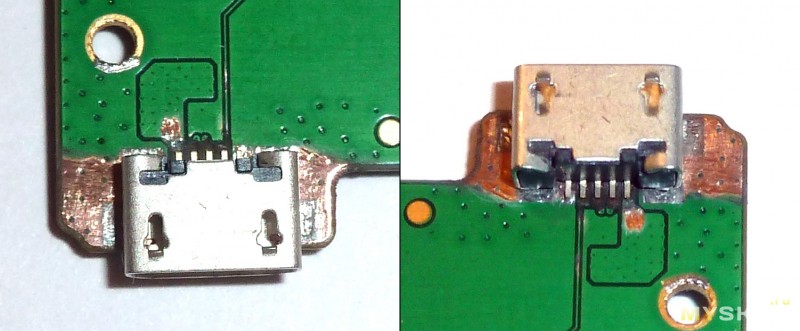
- ಟಿನ್ ಫಾಯಿಲ್, ಹೆಚ್ಚುವರಿ ಬೆಸುಗೆ ತೆಗೆದುಹಾಕಿ 
- ನಾವು ಕಿವಿಗಳ ಪ್ರದೇಶದಲ್ಲಿ ಕನೆಕ್ಟರ್ ಅನ್ನು ಹಿಡಿಯುತ್ತೇವೆ 
- ಕನೆಕ್ಟರ್ಗೆ ಅನಗತ್ಯ ಮೈಕ್ರೊಯುಎಸ್ಬಿ ಪ್ಲಗ್ ಅನ್ನು ಸೇರಿಸಿ 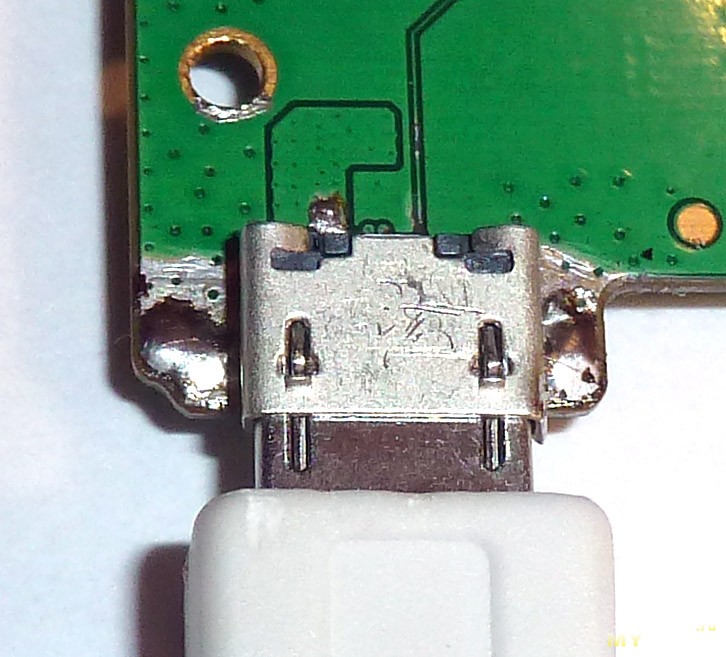
- ನಾವು ಬೋರ್ಡ್ ಅನ್ನು ಓರೆಯಾಗಿಸುತ್ತೇವೆ, ಕನೆಕ್ಟರ್ ಅನ್ನು ಬೆಸುಗೆ ಹಾಕುತ್ತೇವೆ ಮತ್ತು ಬೆಸುಗೆಯಿಂದ ಬದಿಗಳನ್ನು ಸಂಪೂರ್ಣವಾಗಿ ತುಂಬುತ್ತೇವೆ.
- ತೀವ್ರ ಶಕ್ತಿಯ ಸಂಪರ್ಕಗಳನ್ನು ಬೆಸುಗೆ ಹಾಕಿ 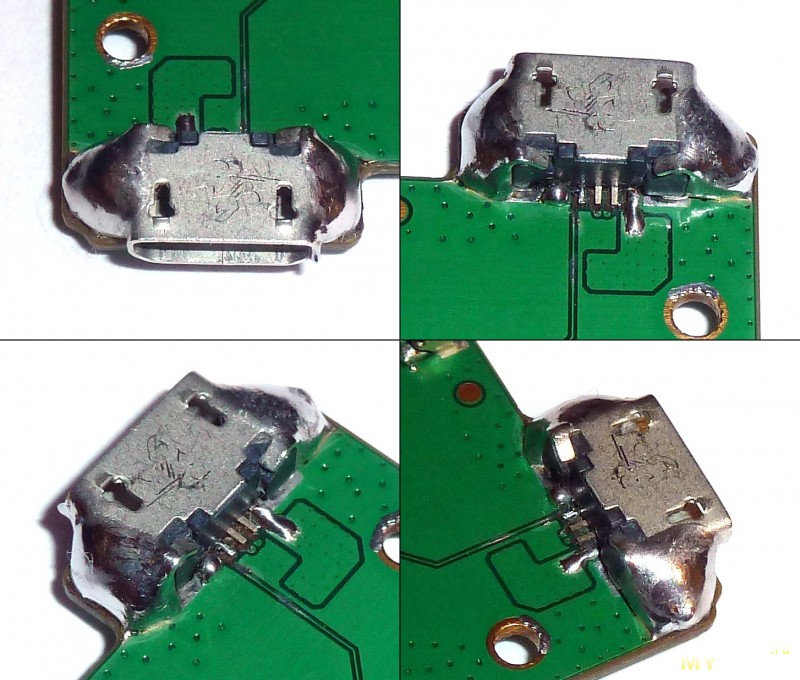
ನೀವು ಪ್ಲಗ್ ಅನ್ನು ಪ್ಲಗ್ ಮಾಡಬೇಕಾಗಿದೆ. ಬೆಸುಗೆ ಗೂಡಿನೊಳಗೆ ಹರಿಯುವ ಸಾಧ್ಯತೆಯನ್ನು ಕಡಿಮೆ ಮಾಡಲು (ಅದರ ನಂತರ ಅದನ್ನು ಎಸೆಯಲಾಗುತ್ತದೆ).
ಬೆಸುಗೆ ಹಾಕುವಾಗ, ನೀವು ದ್ರವ ಹರಿವನ್ನು ಬಳಸಲಾಗುವುದಿಲ್ಲ, ಏಕೆಂದರೆ. ಇದು ಕನೆಕ್ಟರ್ ಒಳಗೆ ಸಿಗುತ್ತದೆ ಮತ್ತು ಅಲ್ಲಿ ಬೆಸುಗೆಯ ಹರಿವಿಗೆ ಕೊಡುಗೆ ನೀಡುತ್ತದೆ.
ಫಲಿತಾಂಶವು ಅಸಹ್ಯಕರವಾಗಿ ಕಾಣುತ್ತದೆ, ಆದರೆ ವಿಶ್ವಾಸಾರ್ಹವಾಗಿರುತ್ತದೆ 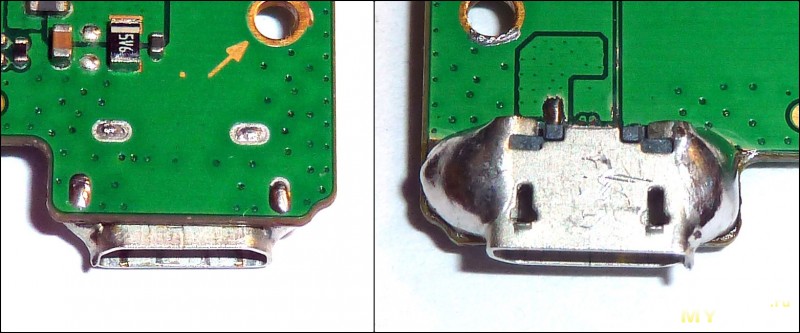
ಆಶ್ಚರ್ಯಕರವಾಗಿ, ಕನೆಕ್ಟರ್, ಈ ರೀತಿಯಲ್ಲಿ ಬೆಸುಗೆ ಹಾಕಲಾಗುತ್ತದೆ, ಅದನ್ನು ಹರಿದು ಹಾಕಲು ನಿರ್ವಹಿಸುತ್ತದೆ :)
ಎಲ್ಲವನ್ನೂ ಹಾಗೆಯೇ ಬಿಟ್ಟರೆ, ಟ್ಯಾಬ್ಲೆಟ್ ಅನ್ನು 0.5A ಗಿಂತ ಹೆಚ್ಚಿನ ಪ್ರವಾಹದೊಂದಿಗೆ ಚಾರ್ಜ್ ಮಾಡಲಾಗುತ್ತದೆ, ಏಕೆಂದರೆ. ಇದು ನೆಟ್ವರ್ಕ್ ಅಡಾಪ್ಟರ್ನಲ್ಲಿ DATA+ ಮತ್ತು DATA- ನಡುವಿನ ಜಂಪರ್ ಅನ್ನು ವ್ಯಾಖ್ಯಾನಿಸುವುದಿಲ್ಲ, ಆದ್ದರಿಂದ ಬೋರ್ಡ್ನಲ್ಲಿಯೇ ಜಂಪರ್ ಅನ್ನು ಹಾಕಲು ಸಲಹೆ ನೀಡಲಾಗುತ್ತದೆ. ಈ ಕಾರ್ಯಾಚರಣೆಯನ್ನು ನಿರ್ವಹಿಸಲು, ನಿಮಗೆ ಸೂಕ್ಷ್ಮದರ್ಶಕ ಮತ್ತು ಸ್ಥಿರವಾದ ಕೈ ಅಗತ್ಯವಿದೆ. ಕೈಗಳಿಗೆ ಇನ್ನೂ ಯಾವುದೇ ಸಮಸ್ಯೆಗಳಿಲ್ಲ, ಆದರೆ ಉತ್ತಮ ಸೂಕ್ಷ್ಮದರ್ಶಕವಿಲ್ಲ, ಆದ್ದರಿಂದ ಈ ಕೆಲಸವನ್ನು ಕೈಗೊಳ್ಳುವುದು ತುಂಬಾ ಕಷ್ಟಕರವಾಗಿತ್ತು.
DATA + ಮತ್ತು DATA- ನಿಕಲ್ಗಳಿಂದ ರಕ್ಷಣಾತ್ಮಕ ಮುಖವಾಡವನ್ನು ಸ್ಕಾಲ್ಪೆಲ್ನೊಂದಿಗೆ ತೆಗೆದುಹಾಕುವುದು ಮತ್ತು ಅವುಗಳನ್ನು ಬೆಸುಗೆಯ ಹನಿಯೊಂದಿಗೆ ಬೆಸುಗೆ ಹಾಕುವುದು ಅವಶ್ಯಕ, ಬಾಣವು ಈ ಸ್ಥಳವನ್ನು ತೋರಿಸಿದೆ. 
ಮರುಕೆಲಸದ ನಂತರ, ಟ್ಯಾಬ್ಲೆಟ್ ಅನ್ನು ಚಾರ್ಜ್ ಮಾಡಲು USB ಪೋರ್ಟ್ಗೆ ಸಂಪರ್ಕಿಸಬಹುದು, ಇದು ಸಂಪೂರ್ಣ ಚಾರ್ಜ್ ಕರೆಂಟ್ ಅನ್ನು ತಲುಪಿಸುವ ಸಾಮರ್ಥ್ಯವನ್ನು ಹೊಂದಿದೆ (ಈ ಸಂದರ್ಭದಲ್ಲಿ, 1.5A)
ಈಗ ನೀವು ಡ್ರೆಮೆಲ್ ಅಥವಾ ಸ್ಕಾಲ್ಪೆಲ್ನೊಂದಿಗೆ ಪ್ರಕರಣವನ್ನು ಸಲ್ಲಿಸಬೇಕಾಗಿದೆ, ಇದರಿಂದಾಗಿ ಬೆಸುಗೆಯ ಒಳಹರಿವು ಬೋರ್ಡ್ ಅನ್ನು ಹಾಕುವಲ್ಲಿ ಮಧ್ಯಪ್ರವೇಶಿಸುವುದಿಲ್ಲ. 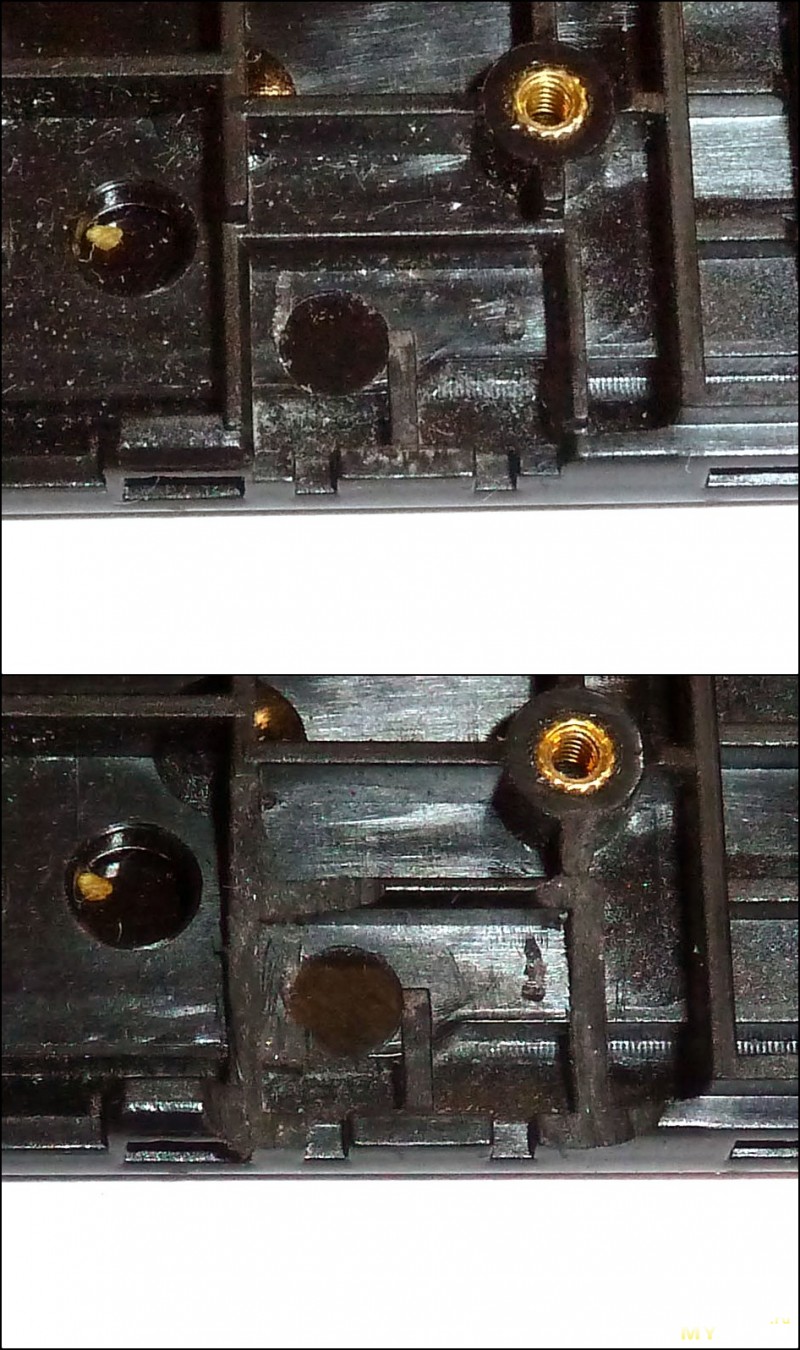
ಸ್ಥಾಪಿತ ಶುಲ್ಕ 
ಟ್ಯಾಬ್ಲೆಟ್ ಅನ್ನು ಜೋಡಿಸಲಾಗಿದೆ, ಚಾರ್ಜ್ 1.45 ಎ ಪ್ರವಾಹದೊಂದಿಗೆ ಹೋಗುತ್ತದೆ 
ತೀರ್ಮಾನ: ನಿಮ್ಮನ್ನು, ಸಮಯ ಮತ್ತು ಗ್ಯಾಜೆಟ್ಗಳನ್ನು ನೋಡಿಕೊಳ್ಳಿ :)
ನಾನು +77 ಅನ್ನು ಖರೀದಿಸಲು ಯೋಜಿಸಿದೆ ಮೆಚ್ಚಿನವುಗಳಿಗೆ ಸೇರಿಸಿ ವಿಮರ್ಶೆ ಇಷ್ಟವಾಯಿತು +109 +216ಎಲ್ಲರಿಗು ನಮಸ್ಖರ! ಇಂದು ನಾನು ಟ್ಯಾಬ್ಲೆಟ್ನಲ್ಲಿ ಯುಎಸ್ಬಿ ಕನೆಕ್ಟರ್ ಅನ್ನು ಬದಲಿಸುವ ಬಗ್ಗೆ ಮಾತನಾಡುತ್ತೇನೆ. ಈ ಬದಲಿ ಅಸಾಮಾನ್ಯವಾಗಿದ್ದು, ಅದನ್ನು ಬೆಸುಗೆ ಹಾಕುವ ಕೇಂದ್ರವಿಲ್ಲದೆ ಸಾಮಾನ್ಯ ಬೆಸುಗೆ ಹಾಕುವ ಕಬ್ಬಿಣದೊಂದಿಗೆ ಬದಲಾಯಿಸಬೇಕಾಗಿತ್ತು. ನಾನು ಮನೆಯಿಂದ ದೂರದಲ್ಲಿ, ಪಕ್ಕದ ಊರಿನಲ್ಲಿದ್ದಾಗ ಇದೆಲ್ಲವೂ ಪ್ರಾರಂಭವಾಯಿತು. ಸ್ನೇಹಿತರೇ, ನಾನು ರೇಡಿಯೋ ಹವ್ಯಾಸಿ ಎಂದು ತಿಳಿದ ನಂತರ, ತಕ್ಷಣವೇ ಅವರ ಸಾಧನಗಳನ್ನು ಸರಿಪಡಿಸಲು ಸಹಾಯವನ್ನು ಕೇಳಿದೆ :) ಮೊದಲನೆಯದು ಸಡಿಲವಾದ ಯುಎಸ್ಬಿ ಕನೆಕ್ಟರ್ ಹೊಂದಿರುವ ಟ್ಯಾಬ್ಲೆಟ್, ಅದು ಟ್ಯಾಬ್ಲೆಟ್ ಅನ್ನು ಚಾರ್ಜ್ ಮಾಡಲು ಸಹ ಬಯಸುವುದಿಲ್ಲ ಮತ್ತು ನಾವು ಅದರ ಬಗ್ಗೆ ಇಲ್ಲಿ ಮಾತನಾಡುತ್ತೇವೆ. ಮೊದಲಿಗೆ, ಮುರಿದ ಕನೆಕ್ಟರ್ ಅನ್ನು ಕಿತ್ತುಹಾಕುವುದನ್ನು ಪರಿಗಣಿಸುವುದು ಅಗತ್ಯವಾಗಿತ್ತು, ಏಕೆಂದರೆ ಮುದ್ರಿತ ಸರ್ಕ್ಯೂಟ್ ಬೋರ್ಡ್ ಅನ್ನು ಹಾನಿ ಮಾಡುವುದು ತುಂಬಾ ಸುಲಭ, ವಿಶೇಷವಾಗಿ ಸಾಮಾನ್ಯ ಬೆಸುಗೆ ಹಾಕುವ ಕಬ್ಬಿಣದೊಂದಿಗೆ. ಸೂಜಿ-ಮೂಗಿನ ಇಕ್ಕಳದೊಂದಿಗೆ ಹಳೆಯ ಕನೆಕ್ಟರ್ ಮೂಲಕ ಕಚ್ಚಲು ನಿರ್ಧರಿಸಲಾಯಿತು, ಮತ್ತು ನೀವು ಕನೆಕ್ಟರ್ನ ಮೇಲಿನ ತುದಿಯಲ್ಲಿ ಕಚ್ಚಬೇಕು. ಆದರೆ ಮೊದಲು, ನಮ್ಮ "ರೋಗಿ" ಅನ್ನು ನೋಡೋಣ. ಹಿಂದಿನ ಕವರ್ ತೆಗೆಯುವುದು:
IN ಈ ಟ್ಯಾಬ್ಲೆಟ್ಅದು ಲಾಚ್ಗಳಲ್ಲಿದೆ, ಮತ್ತು ಅದರ ಅಡಿಯಲ್ಲಿ ಈಗಾಗಲೇ ಮುಖ್ಯ ಅಲ್ಯೂಮಿನಿಯಂ ಕವರ್ ಇದೆ, ನಾವು ಸ್ಕ್ರೂಗಳ ಗುಂಪನ್ನು ನೋಡುತ್ತೇವೆ, ಮೇಲಿನ ಫೋಟೋದಲ್ಲಿ ನಾನು ಅವುಗಳನ್ನು ಈಗಾಗಲೇ ತಿರುಗಿಸಿದ್ದೇನೆ.


ನಾವು ಬಹಳ ಎಚ್ಚರಿಕೆಯಿಂದ ನೋಡುತ್ತೇವೆ, ನಾವು ಯಾವುದೇ ಬೋಲ್ಟ್ ಅನ್ನು ಮರೆತಿದ್ದೇವೆ, ಹಿಂಬದಿಯ ಕವರ್ ಅನ್ನು ತೆಗೆದುಹಾಕುವುದನ್ನು ತಡೆಯುವ ಎಲ್ಲವನ್ನೂ ತಿರುಗಿಸಲಿಲ್ಲವೇ? - ಸರಿ, ಅದನ್ನು ತೆಗೆಯೋಣ.

ಈಗ ನೀವು ಟ್ಯಾಬ್ಲೆಟ್ನ ಮೇಲ್ಭಾಗದಿಂದ ಬೋರ್ಡ್ ಅನ್ನು ತೆಗೆದುಹಾಕಬೇಕು. ಮುಖ್ಯ ವಿಷಯವೆಂದರೆ ಹೊರದಬ್ಬುವುದು ಅಲ್ಲ, ಇಲ್ಲದಿದ್ದರೆ ನಾವು ಏನನ್ನಾದರೂ ಮುರಿಯಬಹುದು, ಬೋರ್ಡ್ ಅನ್ನು ಟ್ಯಾಬ್ಲೆಟ್ಗೆ ಹೇಗೆ ಮತ್ತು ಯಾವುದರೊಂದಿಗೆ ಜೋಡಿಸಲಾಗಿದೆ ಎಂಬುದನ್ನು ನಾವು ಪರಿಶೀಲಿಸುತ್ತೇವೆ, ಈ ಟ್ಯಾಬ್ಲೆಟ್ನಲ್ಲಿ - ಬೋಲ್ಟ್ಗಳು ಮತ್ತು ಲಾಚ್ಗಳಲ್ಲಿ. ನಾವು ಬೋಲ್ಟ್ಗಳನ್ನು ತಿರುಗಿಸುತ್ತೇವೆ.

ಬೋರ್ಡ್ನಿಂದ ಎಲ್ಲಾ ಕನೆಕ್ಟರ್ಗಳು ಮತ್ತು ಕೇಬಲ್ಗಳನ್ನು ಸಂಪರ್ಕ ಕಡಿತಗೊಳಿಸಿ, ಕೇಬಲ್ ಸಂಪರ್ಕ ಕಡಿತಗೊಳಿಸಲು, ಈ ಕನೆಕ್ಟರ್ ಕ್ಲಿಪ್ ಅನ್ನು ಮೇಲಕ್ಕೆತ್ತಿ ಮತ್ತು ಕೇಬಲ್ ಅನ್ನು ನಿಮ್ಮ ಕಡೆಗೆ ಎಳೆಯಿರಿ:

ನಾವು ಬೋರ್ಡ್ನಿಂದ ಡಿಸ್ಪ್ಲೇ ಕನೆಕ್ಟರ್ ಅನ್ನು ಡಿಸ್ಕನೆಕ್ಟ್ ಮಾಡುತ್ತೇವೆ, ಈ ಟ್ಯಾಬ್ಲೆಟ್ ಲ್ಯಾಪ್ಟಾಪ್ಗಳಂತೆ ಕನೆಕ್ಟರ್ ಅನ್ನು ಬಳಸುತ್ತದೆ:

ಎಲ್ಲಾ ಬೋಲ್ಟ್ಗಳನ್ನು ತಿರುಗಿಸಲಾಗಿಲ್ಲ, ಎಲ್ಲಾ ಕೇಬಲ್ಗಳನ್ನು ಸಂಪರ್ಕ ಕಡಿತಗೊಳಿಸಲಾಗಿದೆ, ಈಗ ನೀವು ಮತ್ತಷ್ಟು ಮ್ಯಾನಿಪ್ಯುಲೇಷನ್ಗಳಿಗಾಗಿ ಬೋರ್ಡ್ ಅನ್ನು ತೆಗೆದುಹಾಕಬಹುದು.

ಬೋರ್ಡ್ನಲ್ಲಿ SMD ಭಾಗಗಳು ಮತ್ತು ಪ್ಲ್ಯಾನರ್ ಮೈಕ್ರೊ ಸರ್ಕ್ಯೂಟ್ಗಳು ಇರುವುದರಿಂದ ನಾವು ಅದನ್ನು ಎಚ್ಚರಿಕೆಯಿಂದ ಹೊರತೆಗೆಯುತ್ತೇವೆ, ಇವುಗಳನ್ನು ಬೆಸುಗೆ ಹಾಕುವ ಗನ್ನಿಂದ ಮಾತ್ರ ಬೆಸುಗೆ ಹಾಕಲಾಗುತ್ತದೆ. ಮತ್ತು SMD ಔಟ್ಪುಟ್ ಭಾಗಗಳು ಮತ್ತು ಮೈಕ್ರೊ ಸರ್ಕ್ಯೂಟ್ಗಳನ್ನು ಇನ್ನೂ ಬೆಸುಗೆ ಹಾಕುವ ಕಬ್ಬಿಣದೊಂದಿಗೆ ಬೆಸುಗೆ ಹಾಕಿದರೆ, ನಂತರ BGA ಮಾತ್ರ ಹೇರ್ ಡ್ರೈಯರ್ನೊಂದಿಗೆ. ಬೋರ್ಡ್ ಅನ್ನು ಹಿಡಿದಿಟ್ಟುಕೊಳ್ಳುವ ಲಾಚ್ಗಳನ್ನು ನಾವು ನಿಧಾನವಾಗಿ ಹುಕ್ ಮಾಡುತ್ತೇವೆ, ನಾವು ಅದನ್ನು ಮೃದುವಾದ ಯಾವುದನ್ನಾದರೂ ಹುಕ್ ಮಾಡಬೇಕಾಗಿದೆ, ಉದಾಹರಣೆಗೆ, ನಾನು ಇದಕ್ಕಾಗಿ ಸಾಮಾನ್ಯ ಸಿಮ್ ಕಾರ್ಡ್ ಅಥವಾ ಬ್ಯಾಂಕ್ ಪ್ಲಾಸ್ಟಿಕ್ ಕಾರ್ಡ್ ಅನ್ನು ಬಳಸುತ್ತೇನೆ. ಮೂಲಕ, ನಾನು ಅವರೊಂದಿಗೆ ವಿವಿಧ ಗ್ಯಾಜೆಟ್ಗಳ ಪ್ಲಾಸ್ಟಿಕ್ ಪ್ಯಾನಲ್ಗಳನ್ನು ಡಿಸ್ಅಸೆಂಬಲ್ ಮಾಡುತ್ತೇನೆ, ಏಕೆಂದರೆ ಲೋಹದ ಉಪಕರಣಗಳೊಂದಿಗೆ ಪ್ಲಾಸ್ಟಿಕ್ ಪ್ರಕರಣಗಳನ್ನು ಡಿಸ್ಅಸೆಂಬಲ್ ಮಾಡುವುದು ಅಸಾಧ್ಯ - ಅವುಗಳನ್ನು ಹಾನಿ ಮಾಡುವುದು ಅಥವಾ ಮುರಿಯುವುದು ತುಂಬಾ ಸುಲಭ. ಬೋರ್ಡ್ ಸ್ವತಃ ಇಲ್ಲಿದೆ:

ಮುರಿದ ಕನೆಕ್ಟರ್ ಅನ್ನು ಹೇಗೆ ಸರಿಪಡಿಸುವುದು
ನಾನು ಮೇಲೆ ಬರೆದಂತೆ ನೀವು ಮುರಿದ ಕನೆಕ್ಟರ್ ಅನ್ನು ಕಿತ್ತುಹಾಕಲು ಪ್ರಾರಂಭಿಸಬಹುದು - ನನ್ನ ಉಪಕರಣವು ದೂರದಲ್ಲಿದೆ, ಆದರೆ ನಾನು ಅದನ್ನು ಮಾಡಬೇಕಾಗಿದೆ. ಕೆಳಗಿನ ಫೋಟೋದಲ್ಲಿ ತೋರಿಸಿರುವಂತೆ ನಾವು ಸೂಜಿ-ಮೂಗಿನ ಇಕ್ಕಳದೊಂದಿಗೆ ಹಳೆಯ ಕನೆಕ್ಟರ್ ಮೂಲಕ ಕಚ್ಚಲು ಪ್ರಾರಂಭಿಸುತ್ತೇವೆ:

ನಾವು ಅದನ್ನು ಬಹಳ ಎಚ್ಚರಿಕೆಯಿಂದ ತೆರೆಯುತ್ತೇವೆ, ಅದನ್ನು ಮೇಲಕ್ಕೆ ಮತ್ತು ಕೆಳಕ್ಕೆ ಬಾಗಿಸುವ ಮೂಲಕ ನಾವು ಸಂಪರ್ಕಗಳನ್ನು ಮುರಿಯುತ್ತೇವೆ ಇದರಿಂದ ಲೀಡ್ಗಳ ತುಂಡುಗಳು ಬೋರ್ಡ್ನ ಸಂಪರ್ಕ ಪ್ಯಾಡ್ಗಳಲ್ಲಿ ಉಳಿಯುತ್ತವೆ, ಸಂಪರ್ಕಗಳನ್ನು ಸೂಜಿ ಮೂಗಿನ ಇಕ್ಕಳದಿಂದ ಕಚ್ಚಲಾಗುವುದಿಲ್ಲ - ಅವು ಹಾರಿಹೋಗುತ್ತವೆ ಟ್ರ್ಯಾಕ್ಗಳ ಜೊತೆಗೆ ಬೋರ್ಡ್. ಕನೆಕ್ಟರ್ ಮತ್ತು ಸಂಪರ್ಕಗಳ ಅವಶೇಷಗಳನ್ನು ನಾವು ಸುರಕ್ಷಿತವಾಗಿ ಬೆಸುಗೆ ಹಾಕಬಹುದು.

ಫೋಟೋದಲ್ಲಿ, ಸಂಪರ್ಕಗಳನ್ನು ದುರ್ಬಲಗೊಳಿಸಲಾಗಿಲ್ಲ, ನಾನು ಬೆಸುಗೆ ಹಾಕಲು ಸಾಕಷ್ಟು ಟಿನ್ ಅನ್ನು ಬಳಸಿದ್ದೇನೆ. ತಾಮ್ರದ ತಂತಿ ಅಥವಾ ಬ್ರೇಡ್ನೊಂದಿಗೆ ಹೆಚ್ಚುವರಿ ತವರವನ್ನು ತೆಗೆದುಹಾಕಿ, ಹೊಸ ಕನೆಕ್ಟರ್ ಅನ್ನು ಸ್ವಚ್ಛಗೊಳಿಸಿ ಮತ್ತು ಬೆಸುಗೆ ಹಾಕಿ.

ನಾವು ಚೆನ್ನಾಗಿ ಬೆಸುಗೆ ಹಾಕುತ್ತೇವೆ, ನಾನು ಕನೆಕ್ಟರ್ ಪಿನ್ಗಳನ್ನು ಸಾಮಾನ್ಯ 25-ವ್ಯಾಟ್ ಬೆಸುಗೆ ಹಾಕುವ ಕಬ್ಬಿಣದೊಂದಿಗೆ ಬೆಸುಗೆ ಹಾಕಿದೆ ಮತ್ತು ಕನೆಕ್ಟರ್ ಅನ್ನು 40-ವ್ಯಾಟ್ಗಳೊಂದಿಗೆ ಬೋರ್ಡ್ಗೆ ಬೆಸುಗೆ ಹಾಕಿದೆ. ಕಾರ್ಯಕ್ಷಮತೆಯನ್ನು ಪರಿಶೀಲಿಸಿದ ನಂತರ, ನಾವು ಫ್ಲಕ್ಸ್ ಅನ್ನು ಸ್ವಚ್ಛಗೊಳಿಸುತ್ತೇವೆ ಮತ್ತು ಟ್ಯಾಬ್ಲೆಟ್ ಅನ್ನು ಹಿಮ್ಮುಖ ಕ್ರಮದಲ್ಲಿ ಟ್ವಿಸ್ಟ್ ಮಾಡುತ್ತೇವೆ, ಎಚ್ಚರಿಕೆಯಿಂದಿರಿ.
ಬೆಸುಗೆ ಹಾಕುವ ಕಬ್ಬಿಣದ ಬಗ್ಗೆ ಸ್ವಲ್ಪ
ಉತ್ತಮ-ಗುಣಮಟ್ಟದ ಬೆಸುಗೆ ಹಾಕುವ ಕಬ್ಬಿಣಗಳೊಂದಿಗೆ ಮಾತ್ರ ಬೆಸುಗೆ ಹಾಕುವುದು ಯೋಗ್ಯವಾಗಿದೆ, ಅದರ ಹೀಟರ್ಗಳನ್ನು ತುದಿಯಿಂದ ಮತ್ತು ಬೆಸುಗೆ ಹಾಕುವ ಕಬ್ಬಿಣದ ಲೋಹದ ಭಾಗಗಳಿಂದ ಚೆನ್ನಾಗಿ ಬೇರ್ಪಡಿಸಬೇಕು. ಬೆಸುಗೆ ಹಾಕುವ ಕಬ್ಬಿಣವು ಭೇದಿಸಬಾರದು ಮತ್ತು ಸ್ಥಿರ ವಿದ್ಯುತ್ ಅನ್ನು ಸಂಗ್ರಹಿಸಬಾರದು, ಆದ್ದರಿಂದ ಬೆಸುಗೆ ಹಾಕುವ ಕಬ್ಬಿಣದ ಸ್ಥಗಿತವು ಬೆಸುಗೆ ಹಾಕುವ ಸಾಧನದ ವೈಫಲ್ಯದೊಂದಿಗೆ ಬೆದರಿಸುತ್ತದೆ, ಮತ್ತು ಕೆಟ್ಟದ್ದಾಗಿದೆ ... ನೀವೇ ಊಹಿಸಿ :) ಸ್ಥಿರ ವಿದ್ಯುತ್ ಅಪಾಯಕಾರಿ ಅರೆವಾಹಕಗಳು: ಸೂಕ್ಷ್ಮ ಭಾಗಗಳು ವಿಫಲವಾಗಬಹುದು.
ಒಟ್ಟು

![]()
ಎಲ್ಲವೂ, ಕನೆಕ್ಟರ್ನ ಬದಲಿ ಯಶಸ್ವಿಯಾಗಿದೆ, ದುರಸ್ತಿ ಮುಗಿದಿದೆ. ನಾವು ನೋಡುವಂತೆ, ಅನುಪಸ್ಥಿತಿಯಲ್ಲಿಯೂ ಸಹ ಅಗತ್ಯ ಸಾಧನಮತ್ತು ಸಾಕಷ್ಟು ಅನುಭವವನ್ನು ಹೊಂದಿದ್ದು, ನಿಮ್ಮ ಸ್ವಂತ ಕೈಗಳಿಂದ ಗ್ಯಾಜೆಟ್ಗಳನ್ನು ಮರುಸ್ಥಾಪಿಸುವ ವಿಷಯದಲ್ಲಿ ಸಾಕಷ್ಟು ಸಾಧ್ಯವಿದೆ. ನಾವು ಮತ್ತೆ ಭೇಟಿಯಾಗುವವರೆಗೆ, ಪ್ರಿಯ ಓದುಗರೇ. ವಿಶೇಷವಾಗಿ "" ಸೈಟ್ಗಾಗಿ - BIOS.
ಟ್ಯಾಬ್ಲೆಟ್ನಲ್ಲಿ ಮುರಿದ ಯುಎಸ್ಬಿ ಸಾಕೆಟ್ ಅನ್ನು ಬದಲಾಯಿಸುವ ಲೇಖನವನ್ನು ಚರ್ಚಿಸಿ
